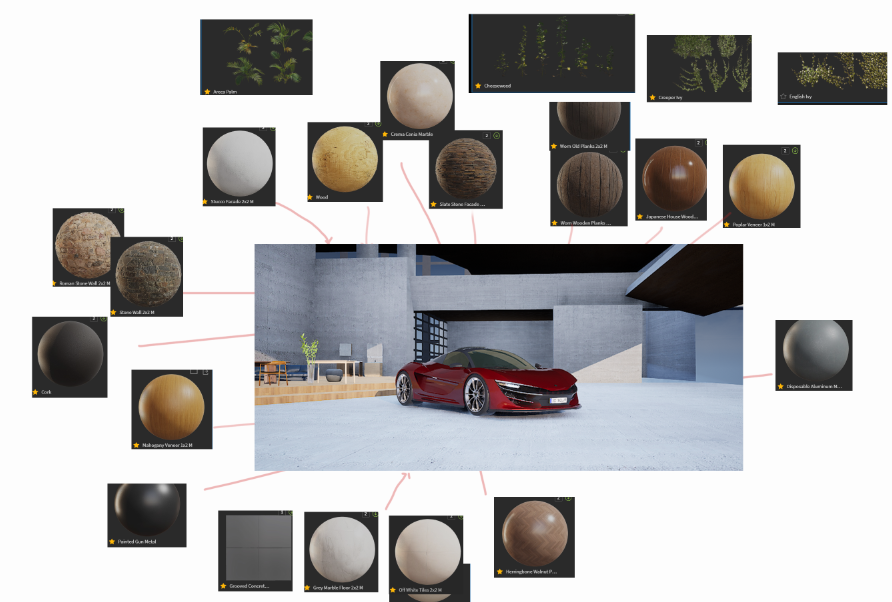執筆バージョン: Unreal Engine 4.24
|
本記事はヒストリア・エンタープライズチームにより制作された
インタラクティブデモ「Cutting-Edge Test Drive」についての連載記事です。
全5回にわたって記事を公開していきます。
関連記事
第1弾 UE4とMegascansを使用したインタラクティブデモ “Cutting-Edge Test Drive” 公開!-操作説明-
第2弾 [UE4] ”Cutting-Edge Test Drive” バーチャル展示場 -初心者に向けたUE4シーン作成-
第3弾 [UE4] “Cutting-Edge Test Drive” 荒野パート -画像からフォグを作成する方法-
第4弾 [UE4] “Cutting-Edge Test Drive” 都市 -DistanceFieldを使ってお手軽にディティールアップ-
第5弾 [UE4] “Cutting-Edge Test Drive” 都市パート 車の挙動の中身をプチ解説
エンタープライズチームCETD連載ブログ第2弾
「バーチャル展示場 -初心者に向けたUE4シーン作成-」
今回はUE4における制作ワークフローの紹介として、
バーチャル展示場のシーンがどのような手順で作られたのかを解説していきたいと思います。

手順

デザインからおおまかにUE4上でボックスで背景を作成します。
このとき実際の大きさの人や車のモデルなど大きさを比較できるものを配置します。
カメラの位置を決め、この状態で軽くライティングを決めます。
ボックスのデフォルトの白色だと明るすぎて、
それに合わせると本番のときに室内が暗く感じるのでグレーより少し暗い色に変えておくのがおすすめです。
木など明るめの質感のものはこの時点で木材マテリアルを個別に割り当てています。
メインとなる車だけはこの時点で質感を決めたものを配置しておきましょう。
ここでのライティングは時間をかけすぎてもマテリアルを割り当てたときに印象が変わり、
やり直しになる部分も多いので6割くらいできたら完成にし次へ進みます。
車を除けばMAYAで実際に作成したのは画像の部分のみになります。

モデリング前にデザイン画を見てどの部分はアセットでよいか、モデリングが必要かを調べておきます。
今回建物系のマテリアルの大半はMegascansのマテリアルを使用しました。
荒野で使用したようなスキャンした岩や草などが注目されがちですが、
マテリアルも非常に優秀です。
デザインの段階でどの部分にどのマテリアルを割り当てるかを決めておきます。
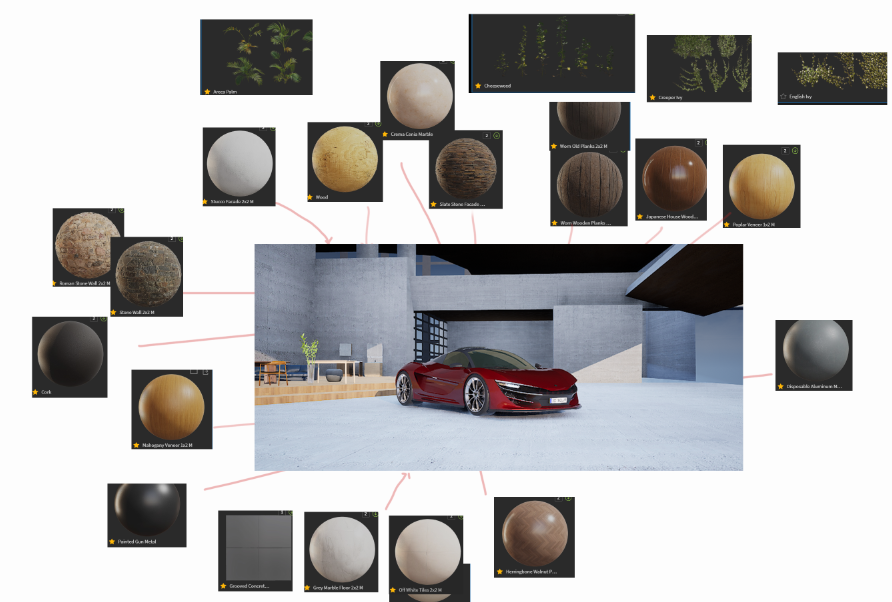 この時点でマーケットプレイスアセットの家具などの配置を行いました。
この時点でマーケットプレイスアセットの家具などの配置を行いました。
 この作業はデザインを元にしつつも置きながら考えていきます。
この作業はデザインを元にしつつも置きながら考えていきます。
ポストプロセス含め最終ルックを決めます。
シーンを全体をみて一部質感も変更していきます。
 これで完成になります。
これで完成になります。
 マーケットプレイスとMegascansのマテリアルを使用してかなり効率的にシーンが作成できました。
マーケットプレイスとMegascansのマテリアルを使用してかなり効率的にシーンが作成できました。

 [UE5]マテリアルのSDFとは?画像から考える距離場のしくみ
2025.12.03UE
[UE5]マテリアルのSDFとは?画像から考える距離場のしくみ
2025.12.03UE

 [UE5]Color CurveをMaterial Functionで設定するには
2025.04.09その他
[UE5]Color CurveをMaterial Functionで設定するには
2025.04.09その他

 [UE4][UE5]開発環境の容量を少しでも減らす
2024.08.14UE
[UE4][UE5]開発環境の容量を少しでも減らす
2024.08.14UE